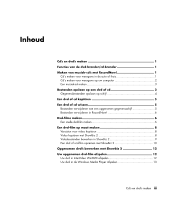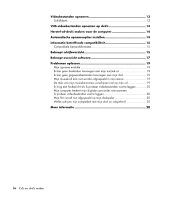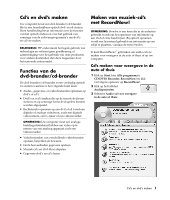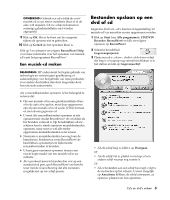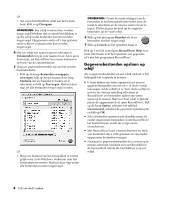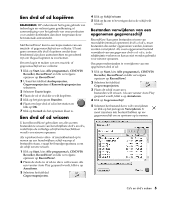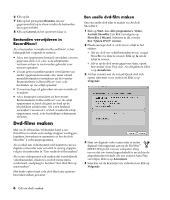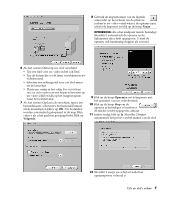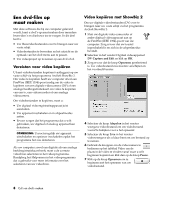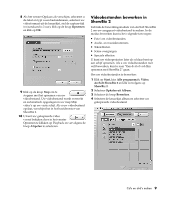HP Pavilion t400 HP Pavilion Desktop PCs - (Dutch) DVDRW and CDRW Guide 5990-6 - Page 8
Gegevensbestanden opslaan op, schijf
 |
View all HP Pavilion t400 manuals
Add to My Manuals
Save this manual to your list of manuals |
Page 8 highlights
Of: • Als u een herschrijfbare schijf aan het wissen bent, klikt u op Doorgaan. OPMERKING: Een schijf waaraan kan worden toegevoegd betekent dat er ruimte beschikbaar is op die schijf zodat bestanden kunnen worden toegevoegd. Opgenomen audio-cd's zijn gesloten sessie schijven waaraan niets kan worden toegevoegd. 4 Om uw schijf een naam te geven, selecteert u Volumelabel en typt u de naam erover. Als u geen naam typt, zal RecordNow! een naam toekennen op basis van de opnamedatum. 5 Voeg uw gegevensbestanden toe aan het venster bestandselectie: • Klik op de knop Bestanden en mappen toevoegen, klik op het pictogram door map bladeren om uw bestand te zoeken en te selecteren en klik op Toevoegen. Herhaal deze stap tot alle bestanden toegevoegd werden. Of: • Sleep uw bestand van het bureaublad of vanuit gelijk waar in de Windows Verkenner naar het bestandselectievenster. Herhaal deze stap totdat alle bestanden werden toegevoegd. OPMERKING: U kunt de naam wijzigen van de bestanden in het bestandselectievenster door de naam te selecteren en de nieuwe naam erover te typen. Dit heeft geen invloed op de originele bestanden op de vaste schijf. 6 Klik op het pictogram Branden als al uw bestanden werden toegevoegd. 7 Klik op Gereed als het opnemen klaar is. Klik op ? en klik vervolgens RecordNow! Help voor meer informatie over het opnemen van gegevenscd's met het programma RecordNow! Gegevensbestanden opslaan op schijf Als u gegevensbestanden op een schijf opslaat, is het belangrijk het volgende te noteren: • U kunt tijdens een latere opnamesessie nieuwe gegevensbestanden aan een cd-r- of dvd+r-schijf toevoegen, tot de schijf vol is. Voor dvd+r-schijven moet u de correcte instelling selecteren in RecordNow! om bestanden tijdens een latere sessie op te nemen. Hiervoor doet u het volgende: plaats de opgenomen dvd, open RecordNow!, klik op de knop Opties, selecteer het tabblad Geavanceerd, selecteer de gewenste opnameoptie en klik op OK. • Als u bestanden opneemt met dezelfde naam als eerder opgenomen bestanden, werkt RecordNow! het bestand bij en wordt de vorige versie overschreven. • Met RecordNow! kunt u bestandsnamen en titels van bestanden die u wilt opnemen en van eerder opgenomen bestanden wijzigen. • Naarmate u gegevensbestanden die u wenst op te nemen selecteert, berekent en toont RecordNow! de hoeveelheid ruimte die beschikbaar is op uw schijf. 4 Cd's en dvd's maken